- Διόρθωση: Dead By Daylight Stuck στην οθόνη φόρτωσης
- 1. Απαιτήσεις συστήματος Check-out
- Ελάχιστες Απαιτήσεις Συστήματος:
- 3. Τοποθετήστε σωστά τον χώρο αποθήκευσης και τη μνήμη RAM στην υποδοχή
- 4. Ενημερώστε τα προγράμματα οδήγησης GPU
- 5.Κλείστε περιττές εργασίες παρασκηνίου
- 6. Ενημερώστε το Dead By Daylight
- 7. Ελέγξτε για ενημερώσεις των Windows
- 8. Δοκιμάστε να απενεργοποιήσετε τις εφαρμογές επικάλυψης
- 9. Εκτελέστε μια καθαρή εκκίνηση
- 10. Επαληθεύστε τα αρχεία παιχνιδιού
- Πώς να διορθώσετε νεκρούς από το φως της ημέρας που έχουν κολλήσει στην οθόνη φόρτωσης;
- Γιατί δεν μπορώ να ξεκινήσω ένα παιχνίδι στο dead by day;
- Συνεχίζει να συντρίβεται το dead by day;
- Είναι νεκρό το φως της ημέρας σε PS4 και Xbox One;
- Πώς να ανοίξετε το dead by daylight στο Steam;
- Πώς μπορώ να διορθώσω το νεκρό φως της ημέρας που δεν λειτουργεί;
- Γιατί είναι τόσο τρομακτικό το νεκρό φως της ημέρας;
- Πώς να διορθώσετε τη συντριβή DBD;
- Γιατί να παίζεις νεκρός στο φως της ημέρας;
- Γιατί το Dark Souls συνεχίζει να συντρίβεται;
- Πώς μπορώ να διορθώσω το dead by daylight στα Windows 10;
Η Behavior Interactive Inc. κυκλοφόρησε το Dead By Daylight το 2016, το οποίο έχει λάβει πολλές θετικές κριτικές σε πολλές πλατφόρμες. Είναι ένα ασύμμετρο βιντεοπαιχνίδι τρόμου επιβίωσης για πολλούς παίκτες διαθέσιμο για πλατφόρμες PS4, Xbox One, Windows, Nintendo Switch, Android, iOS κ.λπ. Εν τω μεταξύ, όπως και άλλα παιχνίδια υπολογιστή, οι χρήστες του Dead By Daylight αναφέρουν επίσης προβλήματα με τη φόρτωση της οθόνης στον υπολογιστή τους κατά την εκκίνηση.
Εάν αντιμετωπίζετε προβλήματα με την αναπαραγωγή του Dead By Daylight, τότε μπορεί να υπάρχει κάποιο πρόβλημα με τον υπολογιστή σας. Ευτυχώς, έχουμε αναφέρει μερικές πιθανές λύσεις που θα σας βοηθήσουν να διορθώσετε την κολλημένη οθόνη φόρτωσης στο Dead By Daylight.

Διόρθωση: Dead By Daylight Stuck στην οθόνη φόρτωσης
Βεβαιωθείτε ότι έχετε ελέγξει τις ακόλουθες μεθόδους αντιμετώπισης προβλημάτων παρακάτω για να επιλύσετε εύκολα ένα τέτοιο ζήτημα στον υπολογιστή σας με Windows. Έτσι, χωρίς περαιτέρω καθυστέρηση, ας μεταβούμε στον παρακάτω οδηγό.
1. Απαιτήσεις συστήματος Check-out
Βεβαιωθείτε ότι έχετε ελέγξει τις απαιτήσεις συστήματος πριν βιαστείτε να καταλήξετε σε οποιοδήποτε συμπέρασμα. Εάν σε περίπτωση, η διαμόρφωση του υπολογιστή σας δεν είναι αρκετά συμβατή, τότε ενδέχεται να βρείτε προβλήματα με την εκκίνηση του παιχνιδιού και το παιχνίδι.
Διαφημίσεις
Ελάχιστες Απαιτήσεις Συστήματος:
- ΛΣ: Λειτουργικό σύστημα Windows 10 64-bit
- Επεξεργαστής: Intel Core i3-4170 ή AMD FX-8120
- Μνήμη: 8 GB RAM
- Γραφικά: DX11 συμβατή GeForce GTX 460 1GB ή AMD HD 6850 1GB
- DirectX: Έκδοση 11
- Δίκτυο: Ευρυζωνική σύνδεση στο Διαδίκτυο
- Αποθήκευση: 50 GB διαθέσιμος χώρος
- Κάρτα ήχου: Συμβατό με DX11
Προτεινόμενες απαιτήσεις συστήματος:
- ΛΣ: Λειτουργικό σύστημα Windows 10 64-bit
- Επεξεργαστής: Intel Core i3-4170 ή AMD FX-8300 ή νεότερη έκδοση
- Μνήμη: 8 GB RAM
- Γραφικά: DX11 συμβατή GeForce 760 ή AMD HD 8800 ή νεότερη έκδοση με 4 GB RAM
- DirectX: Έκδοση 11
- Δίκτυο: Ευρυζωνική σύνδεση στο Διαδίκτυο
- Αποθήκευση: 50 GB διαθέσιμος χώρος
- Κάρτα ήχου: Συμβατό με DX11
Διαφήμιση
Διαβάστε επίσης
2. Αυξήστε την εικονική μνήμη RAM
Η εικονική μνήμη συνδυάζει τη μνήμη RAM με προσωρινό χώρο στον σκληρό σας δίσκο. Εάν εξαντλείτε τη μνήμη RAM και το προεπιλεγμένο μέγεθος της εικονικής σας μνήμης δεν είναι αρκετά μεγάλο για τις ανάγκες σας, θα πρέπει να το αυξήσετε χειροκίνητα.
Διαφημίσεις
- Πάτα το Λογότυπο των Windows πληκτρολογήστε στο πληκτρολόγιο και πληκτρολογήστε προηγμένες ρυθμίσεις συστήματος.
- Κάντε κλικ στο Προβολή σύνθετων ρυθμίσεων συστήματος.
- Κάντε κλικ στο Ρυθμίσεις > Κάντε κλικ στο Προχωρημένος καρτέλα > Κάντε κλικ στο Αλλαγή.
- Καταργήστε την επιλογή του πλαισίου δίπλα Αυτόματη διαχείριση του μεγέθους του αρχείου σελιδοποίησης για όλες τις μονάδες δίσκου.
- Επιλέξτε το δικό σας Γ: οδήγηση [Όπου έχετε εγκαταστήσει τα Windows] > Κάντε κλικ στο Επιλογές κουμπί δίπλα στο Προσαρμοσμένο μέγεθος και πληκτρολογήστε 4096 στο πλαίσιο κειμένου του Αρχικό μέγεθος (MB) και Μέγιστο μέγεθος (MB).
Σημείωση: Είναι πάντα καλύτερο να αυξήσετε την εικονική μνήμη τρεις φορές υψηλότερα από το τρέχον μέγεθος RAM. [1GB=1024MB]
- Κάντε κλικ στο Σειρά και μετά Εντάξει για να αποθηκεύσετε τις αλλαγές.
- Κάντε επανεκκίνηση του υπολογιστή και του παιχνιδιού σας.
3. Τοποθετήστε σωστά τον χώρο αποθήκευσης και τη μνήμη RAM στην υποδοχή
Συνιστάται επίσης να αφαιρέσετε το πλαϊνό πλαίσιο του πίνακα CPU στον υπολογιστή σας και, στη συνέχεια, να αποσυνδέσετε το στοιχείο HDD/SSD & RAM από την υποδοχή. Καθαρίστε απαλά την υποδοχή και το εξάρτημα και, στη συνέχεια, τοποθετήστε τα ξανά σωστά για να ελέγξετε εάν το πρόβλημα Dead By Daylight που έχει κολλήσει στην οθόνη φόρτωσης έχει επιδιορθωθεί ή όχι.
4. Ενημερώστε τα προγράμματα οδήγησης GPU
Εάν σε αυτήν την περίπτωση, δεν έχετε ενημερώσει το πρόγραμμα οδήγησης γραφικών στον υπολογιστή με Windows, τότε φροντίστε να εγκαταστήσετε την πιο πρόσφατη έκδοση ενημέρωσης κώδικα. Για να το κάνετε αυτό, θα πρέπει να ελέγξετε για διαθέσιμες ενημερώσεις ακολουθώντας τα παρακάτω βήματα:
Διαφημίσεις
- Τύπος Windows + X πλήκτρα για να ανοίξετε το Μενού γρήγορης σύνδεσης.
- Τώρα, κάντε κλικ στο Διαχειριστή της συσκευής από τη λίστα > Διπλό κλικ επί Προσαρμογείς οθόνης.
- Κάντε δεξί κλικ στην ειδική κάρτα γραφικών που χρησιμοποιείτε.

- Στη συνέχεια, επιλέξτε Ενημέρωση προγράμματος οδήγησης > Επιλέξτε να Αναζητήστε αυτόματα προγράμματα οδήγησης.
- Εάν υπάρχει διαθέσιμη ενημέρωση, το σύστημα θα τη πραγματοποιήσει αυτόματα λήψη και εγκατάσταση.
- Μόλις τελειώσετε, επανεκκινήστε τον υπολογιστή για να εφαρμοστούν οι αλλαγές αμέσως.
5.Κλείστε περιττές εργασίες παρασκηνίου
Ένα άλλο πράγμα που μπορείτε να κάνετε είναι απλώς να κλείσετε περιττές εργασίες στο παρασκήνιο στον υπολογιστή σας για να διασφαλίσετε ότι δεν υπάρχει καμία πρόσθετη κατανάλωση πόρων συστήματος στο παρασκήνιο. Για να διαγράψετε εργασίες στο παρασκήνιο:
- Πάτα το Ctrl + Shift + Esc κλειδιά για άνοιγμα Διαχειριστής εργασιών.
- Κάνε κλικ στο Διαδικασίες καρτέλα > Επιλέξτε την εργασία που θέλετε να κλείσετε.

- Αφού επιλέξετε, κάντε κλικ στο Τέλος εργασίας. Φροντίστε να κάνετε τα βήματα για κάθε εργασία ξεχωριστά.
- Μόλις τελειώσετε, απλώς επανεκκινήστε τον υπολογιστή σας για να αλλάξετε άμεσα εφέ.
6. Ενημερώστε το Dead By Daylight
Εάν σε κάθε περίπτωση, δεν έχετε ενημερώσει το παιχνίδι Dead By Daylight για λίγο, τότε φροντίστε να ακολουθήσετε τα παρακάτω βήματα για να ελέγξετε για ενημερώσεις και να εγκαταστήσετε την πιο πρόσφατη ενημέρωση κώδικα (αν είναι διαθέσιμη). Για να γινει αυτο:
- Ανοιξε το Ατμός πελάτης > Μετάβαση σε Βιβλιοθήκη > Κάντε κλικ στο Dead By Daylight από το αριστερό παράθυρο.
- Θα αναζητήσει αυτόματα τη διαθέσιμη ενημέρωση. Εάν υπάρχει διαθέσιμη ενημέρωση, φροντίστε να κάνετε κλικ Εκσυγχρονίζω.
- Μπορεί να χρειαστεί λίγος χρόνος για την εγκατάσταση της ενημέρωσης > Μόλις ολοκληρωθεί, φροντίστε να κλείσετε τον πελάτη Steam.
- Τέλος, επανεκκινήστε τον υπολογιστή σας για να εφαρμόσετε αλλαγές και, στη συνέχεια, δοκιμάστε να ξεκινήσετε ξανά το παιχνίδι.
7. Ελέγξτε για ενημερώσεις των Windows
Είναι υψηλές οι πιθανότητες η έκδοση του λειτουργικού συστήματος των Windows να είναι αρκετά ξεπερασμένη ή να καταστραφεί. Εάν αισθάνεστε επίσης το ίδιο, φροντίστε να ακολουθήσετε τα παρακάτω βήματα για να ελέγξετε για ενημερώσεις των Windows. Εάν η ενημέρωση είναι διαθέσιμη, απλώς εγκαταστήστε την. Οι πιο πρόσφατες ενημερώσεις λογισμικού προσφέρουν πάντα διορθώσεις σφαλμάτων και βελτιώσεις. Για να γινει αυτο:
- Τύπος Windows + I πλήκτρα για να ανοίξετε το Ρυθμίσεις των Windows μενού.
- Στη συνέχεια, κάντε κλικ στο Ενημέρωση & Ασφάλεια > Επιλέξτε Ελεγχος για ενημερώσεις σύμφωνα με το Ενημερωμένη έκδοση για Windows Ενότητα.
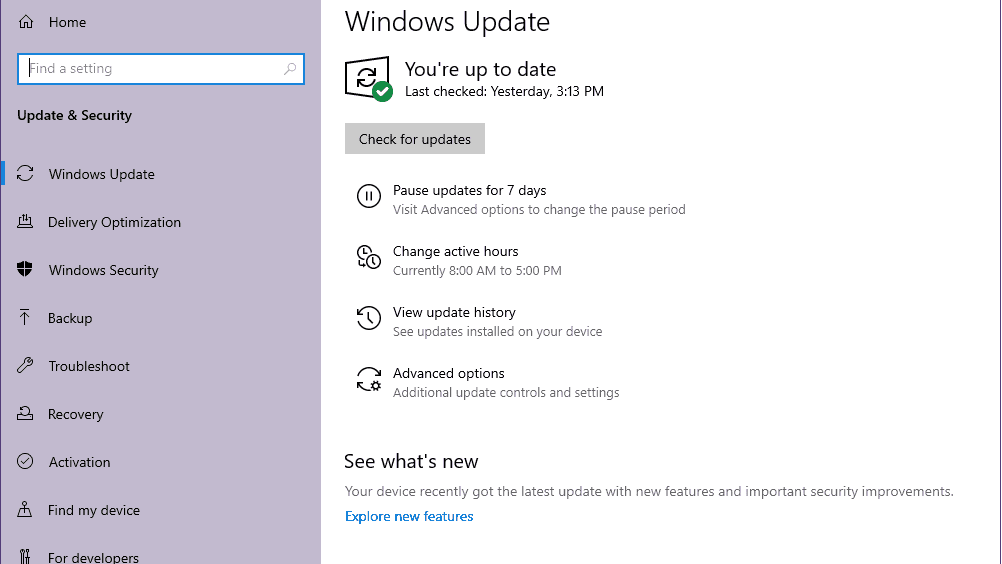
- Εάν υπάρχει διαθέσιμη ενημέρωση λειτουργιών, επιλέξτε Λήψη και εγκατάσταση.
- Περιμένετε λίγο μέχρι να ολοκληρωθεί η ενημέρωση.
- Τέλος, επανεκκινήστε τον υπολογιστή σας για να εφαρμόσετε τις αλλαγές αμέσως.
8. Δοκιμάστε να απενεργοποιήσετε τις εφαρμογές επικάλυψης
Φαίνεται ότι μερικές δημοφιλείς εφαρμογές έχουν το δικό τους πρόγραμμα επικάλυψης που μπορεί τελικά να εκτελεστεί στο παρασκήνιο και να προκαλέσει προβλήματα με την απόδοση του παιχνιδιού ή ακόμα και προβλήματα εκκίνησης. Θα πρέπει να τα απενεργοποιήσετε για να διορθώσετε το πρόβλημα ακολουθώντας τα παρακάτω βήματα:
Απενεργοποιήστε την επικάλυψη Discord
- Εκκινήστε το Διχόνοια εφαρμογή > Κάντε κλικ στο εικονίδιο με το γρανάζι στον πάτο.
- Κάντε κλικ στο Επικάλυμμα υπό Ρυθμίσεις εφαρμογής > Ανάβω ο Ενεργοποίηση επικάλυψης στο παιχνίδι.
- Κάνε κλικ στο Παιχνίδια καρτέλα > Επιλογή Dead By Daylight.
- Τελικά, σβήνω ο Ενεργοποίηση επικάλυψης στο παιχνίδι μεταβάλλω.
- Φροντίστε να επανεκκινήσετε τον υπολογιστή σας για να εφαρμόσετε αλλαγές.
Απενεργοποιήστε τη γραμμή παιχνιδιών Xbox
- Τύπος Windows + I κλειδιά για άνοιγμα Ρυθμίσεις των Windows.
- Κάντε κλικ στο Παιχνίδι > Μετάβαση στο Μπάρα παιχνιδιών > Απενεργοποίηση Εγγράψτε κλιπ παιχνιδιού, στιγμιότυπα οθόνης και μεταδώστε χρησιμοποιώντας τη γραμμή παιχνιδιού επιλογή.
Εάν σε αυτήν την περίπτωση, δεν μπορείτε να μάθετε την επιλογή της Γραμμής παιχνιδιών, απλώς αναζητήστε την από το μενού Ρυθμίσεις των Windows.
Απενεργοποιήστε την επικάλυψη Nvidia GeForce Experience
- Εκκινήστε το Nvidia GeForce Experience app > Μεταβείτε στο Ρυθμίσεις.
- Κάνε κλικ στο Γενικός καρτέλα > Καθιστώ ανίκανο ο Επικάλυψη εντός του παιχνιδιού επιλογή.
- Τέλος, επανεκκινήστε τον υπολογιστή για να εφαρμόσετε αλλαγές και ξεκινήστε ξανά το παιχνίδι Dead By Daylight.
Λάβετε επίσης υπόψη ότι θα πρέπει να απενεργοποιήσετε ορισμένες άλλες εφαρμογές επικάλυψης όπως το MSI Afterburner, το Rivatuner, το λογισμικό RGB ή οποιεσδήποτε άλλες εφαρμογές επικάλυψης τρίτων που εκτελούνται πάντα στο παρασκήνιο.
9. Εκτελέστε μια καθαρή εκκίνηση
Ορισμένες από τις εφαρμογές και τις υπηρεσίες τους ενδέχεται να ξεκινήσουν αυτόματα κατά την άμεση εκκίνηση του συστήματος. Σε αυτήν την περίπτωση, αυτές οι εφαρμογές ή οι υπηρεσίες θα χρησιμοποιούν σίγουρα πολλή σύνδεση στο διαδίκτυο καθώς και πόρους συστήματος. Εάν αισθάνεστε επίσης το ίδιο, φροντίστε να εκτελέσετε μια καθαρή εκκίνηση στον υπολογιστή σας για να ελέγξετε για το πρόβλημα. Να κάνω αυτό:
- Τύπος Windows + R πλήκτρα για να ανοίξετε το Τρέξιμο κουτί διαλόγου.
- Τώρα, πληκτρολογήστε msconfig και χτυπήστε Εισαγω για να ανοίξω Διαμόρφωση συστήματος.
- μεταβείτε στο Υπηρεσίες καρτέλα > Ενεργοποίηση του Απόκρυψη όλων των υπηρεσιών της Microsoft πλαίσιο ελέγχου.

- Κάντε κλικ στο Απενεργοποίηση όλων > Κάντε κλικ στο Ισχύουν και μετά Εντάξει για να αποθηκεύσετε τις αλλαγές.
- Τώρα, πηγαίνετε στο Ξεκίνα καρτέλα > Κάντε κλικ στο Ανοίξτε τη Διαχείριση εργασιών.
- Θα ανοίξει η διεπαφή του Task Manager. Εδώ πηγαίνετε στο Ξεκίνα αυτί.
- Στη συνέχεια, κάντε κλικ στη συγκεκριμένη εργασία που έχει μεγαλύτερο αντίκτυπο εκκίνησης.
- Αφού επιλέξετε, κάντε κλικ στο Καθιστώ ανίκανο για να τα απενεργοποιήσετε από τη διαδικασία εκκίνησης.
- Κάντε τα ίδια βήματα για κάθε πρόγραμμα που έχει μεγαλύτερο αντίκτυπο εκκίνησης.
- Μόλις τελειώσετε, φροντίστε να επανεκκινήσετε τον υπολογιστή σας για να εφαρμόσετε τις αλλαγές.
10. Επαληθεύστε τα αρχεία παιχνιδιού
Εάν σε περίπτωση, υπάρχει κάποιο πρόβλημα με τα αρχεία του παιχνιδιού και με κάποιο τρόπο καταστραφεί ή λείπει, τότε φροντίστε να εκτελέσετε αυτήν τη μέθοδο για να ελέγξετε εύκολα για το πρόβλημα.
Χρήστες Steam:
- Εκτόξευση Ατμός > Κάντε κλικ στο Βιβλιοθήκη.
- Κάντε δεξί κλικ επί Dead By Daylight από τη λίστα των εγκατεστημένων παιχνιδιών.
- Τώρα, κάντε κλικ στο Ιδιότητες > Μετάβαση στο Τοπικά Αρχεία.

- Κάντε κλικ στο Επαληθεύστε την ακεραιότητα των αρχείων παιχνιδιού.
- Θα πρέπει να περιμένετε τη διαδικασία μέχρι να ολοκληρωθεί.
- Μόλις τελειώσετε, απλώς επανεκκινήστε τον υπολογιστή σας.
Χρήστες Epic:
Αυτό είναι, παιδιά. Υποθέτουμε ότι αυτός ο οδηγός ήταν χρήσιμος για εσάς. Για περαιτέρω απορίες, μπορείτε να σχολιάσετε παρακάτω.
FAQ
Πώς να διορθώσετε νεκρούς από το φως της ημέρας που έχουν κολλήσει στην οθόνη φόρτωσης;
Καθαρίστε απαλά την υποδοχή και το εξάρτημα και, στη συνέχεια, τοποθετήστε τα ξανά σωστά για να ελέγξετε εάν το πρόβλημα Dead By Daylight που έχει κολλήσει στην οθόνη φόρτωσης έχει επιδιορθωθεί ή όχι. 4. Ενημέρωση προγραμμάτων οδήγησης GPU Εάν, σε κάθε περίπτωση, δεν έχετε ενημερώσει το πρόγραμμα οδήγησης γραφικών στον υπολογιστή με Windows, τότε φροντίστε να εγκαταστήσετε την πιο πρόσφατη έκδοση ενημέρωσης κώδικα.
Γιατί δεν μπορώ να ξεκινήσω ένα παιχνίδι στο dead by day;
Κατεστραμμένο αρχείο παιχνιδιών υπολογιστή, περιορισμοί υλικού ή παλιά προγράμματα οδήγησης γραφικών μπορεί να ευθύνονται για τα σφάλματα Dead by Daylight. Για να διορθώσετε το πρόβλημα της μη εκκίνησης, θα χρειαστεί να ακολουθήσετε ορισμένες διαδικασίες αντιμετώπισης προβλημάτων.
Συνεχίζει να συντρίβεται το dead by day;
Το Dead by Daylight συνεχίζει να κολλάει στη μέση ενός παιχνιδιού ή κολλάει κατά την εκκίνηση ή την οθόνη φόρτωσης; Μην ανησυχείτε, μπορείτε να λύσετε αυτό το πρόβλημα.Πολλοί παίκτες έχουν αναφέρει ότι το Dead By Daylight κολλάει στον υπολογιστή σε διάφορα σημεία. Μερικές φορές κολλάει κατά την εκτόξευση, παρακάμπτοντας τα cutscenes ή όταν μπαίνετε στο λόμπι.
Είναι νεκρό το φως της ημέρας σε PS4 και Xbox One;
Είναι ένα ασύμμετρο βιντεοπαιχνίδι τρόμου επιβίωσης για πολλούς παίκτες διαθέσιμο για πλατφόρμες PS4, Xbox One, Windows, Nintendo Switch, Android, iOS κ.λπ. Εν τω μεταξύ, όπως και άλλα παιχνίδια υπολογιστή, οι χρήστες του Dead By Daylight αναφέρουν επίσης προβλήματα με τη φόρτωση της οθόνης στον υπολογιστή τους κατά την εκκίνηση.
Πώς να ανοίξετε το dead by daylight στο Steam;
Ανοίξτε τη Διαχείριση εργασιών πατώντας τα πλήκτρα Ctrl + Shift + Esc. Κάντε δεξί κλικ στη διαδικασία Dead by Daylight και μετά κάντε κλικ στο End Task. Αφού ολοκληρώσετε τα βήματα, προσπαθήστε να ανοίξετε το Dead by Daylight μεταβαίνοντας στη βιβλιοθήκη Steam σας. Εάν το Dead by Daylight εξακολουθεί να μην εκκινείται στον υπολογιστή σας, αυτό μπορεί να οφείλεται στις επιλογές εκκίνησης του Steam.
Πώς μπορώ να διορθώσω το νεκρό φως της ημέρας που δεν λειτουργεί;
Κάντε δεξί κλικ στην εφαρμογή Dead by Daylight που βρίσκεται στο φάκελο εγκατάστασης του παιχνιδιού. Επιλέξτε Ιδιότητες. Κάντε κλικ στην επιλογή Συμβατότητα. Επιλέξτε το πλαίσιο Απενεργοποίηση βελτιστοποιήσεων πλήρους οθόνης». Κάντε κλικ στο Apply και μετά στο OK. Εκτελέστε το Dead by Daylight και, στη συνέχεια, ελέγξτε αν το πρόβλημα εξακολουθεί να παρουσιάζεται.
Γιατί είναι τόσο τρομακτικό το νεκρό φως της ημέρας;
Είναι ελαφρώς τρομακτικό, και αυτό είναι μόνο στην αρχή. Μετά από μερικά παιχνίδια σταματά να είναι τρομακτικό καθώς εξοικειώνεσαι με το παιχνίδι, τους μηχανισμούς και συνηθίζεις τον τρόπο με τον οποίο λειτουργούν οι δολοφόνοι. Μερικοί δολοφόνοι όπως η Χαγκ, για παράδειγμα, έχουν μια δύναμη παγίδας που δημιουργεί φαντασιώσεις της που πηδούν από το έδαφος όταν πλησιάζεις.
Πώς να διορθώσετε τη συντριβή DBD;
Λύσεις:
- Αρχικά, πρέπει να βεβαιωθείτε ότι η σύνδεσή σας στο Διαδίκτυο λειτουργεί σωστά και ότι έχετε καλή ταχύτητα Διαδικτύου χωρίς αποσυνδέσεις
- Προσπαθήστε να παίξετε το παιχνίδι απευθείας με το καλώδιο Διαδικτύου σας και μην χρησιμοποιείτε Wi-Fi, με αυτόν τον τρόπο η ταχύτητά σας στο διαδίκτυο θα διπλασιαστεί
- Κλείστε εφαρμογές που απαιτούν internet όπως Skype, Messenger και επίσης Chrome
Γιατί να παίζεις νεκρός στο φως της ημέρας;
Νεκρός από το φως της ημέρας είναι ένα παιχνίδι τρόμου επιβίωσης και είναι μια όμορφη ανάσα φρέσκου αέρα. Η σημερινή αγορά παιχνιδιών είναι υπερβολικά κορεσμένη από ανακατασκευασμένες ιδέες και έννοιες. Υπάρχουν ένα εκατομμύριο Ripoffs Day Z και αμέτρητα παιχνίδια τρόμου jump scare χωρίς ψυχή να κυκλοφορεί στην αγορά του Steam. Δεν ξέρω για τα υπόλοιπα εσείς παιδιά αλλά ήμουν άρρωστος και κουρασμένος.
Γιατί το Dark Souls συνεχίζει να συντρίβεται;
Γιατί οι σκοτεινές ψυχές συνεχίζουν να συντρίβονται; Ένα παλιό ή κατεστραμμένο πρόγραμμα οδήγησης κάρτας γραφικών είναι επίσης ένας από τους πιθανούς λόγους για τους οποίους το Dark Souls 3 συνεχίζει να κολλάει. Για να αντιμετωπίσετε το πρόβλημα, πρέπει να το ενημερώσετε με το πιο πρόσφατο λογισμικό προγράμματος οδήγησης για την κάρτα γραφικών σας.
Πώς μπορώ να διορθώσω το dead by daylight στα Windows 10;
Επιλέξτε το εκτελέσιμο παιχνίδι από τον φάκελο του παιχνιδιού, εάν χρησιμοποιήσατε τον προεπιλεγμένο φάκελο εγκατάστασης θα πρέπει να είναι: “C:\Program Files (x86)\Steam\SteamApps\common\Dead by Daylight”. Επιλέξτε το πρόβλημα ή τα προβλήματά σας από το πλαίσιο στα δεξιά και κάντε κλικ στο αντίστοιχο κουμπί «Επιδιόρθωση».












